Mettre en miroir l’écran de votre iPhone ou iPad sur un PC Windows est une tâche désormais simple grâce aux nombreux outils disponibles. Que ce soit pour afficher une présentation, jouer à des jeux ou partager des vidéos, les solutions varient selon vos besoins.
Découvrez ici des méthodes éprouvées et faciles à suivre pour réaliser cette opération en toute simplicité.
Pourquoi utiliser des outils de mise en miroir d’écran ?
Le besoin de mettre en miroir un iPhone ou iPad sur un PC Windows est motivé par plusieurs raisons :
- Partager des présentations professionnelles sur un écran plus grand.
- Regarder des vidéos ou des photos en groupe, avec une qualité optimale.
- Jouer à des jeux mobiles avec une meilleure expérience visuelle.
- Créer du contenu pédagogique ou collaboratif en temps réel.
« La mise en miroir d’écran a transformé la manière dont nous utilisons nos appareils, en fusionnant productivité et divertissement. »
Julien Morel, expert en technologie mobile
Les meilleures méthodes pour mettre en miroir votre écran
Utilisez LetsView : Simplicité et gratuité
LetsView est une application gratuite, idéale pour débutants et experts. Elle offre une interface intuitive et une connexion rapide entre vos appareils iOS et Windows.
Étapes à suivre :
- Téléchargez et installez LetsView sur les deux appareils.
- Connectez votre iPhone et votre PC au même réseau Wi-Fi.
- Activez « Mise en miroir de l’écran » depuis le Centre de contrôle de votre iPhone.
- Sélectionnez « LetsView » dans la liste des appareils disponibles.
« LetsView est une solution universelle et gratuite pour tous vos besoins de mise en miroir. »
CoolMuster
LonelyScreen : La simplicité d’AirPlay sur PC
Avec LonelyScreen, transformez votre PC Windows en récepteur AirPlay. Cette solution légère est parfaite pour diffuser des présentations ou du contenu multimédia.
Étapes :
- Installez LonelyScreen sur votre PC.
- Activez l’application et ouvrez le Centre de contrôle sur votre iPhone.
- Sélectionnez LonelyScreen comme récepteur AirPlay.
« LonelyScreen est une solution discrète mais puissante pour la mise en miroir d’écran sur PC Windows. »
TechView
Comparatif des outils de mise en miroir disponibles
| Outil | Gratuit/Payant | Compatibilité | Caractéristiques principales |
|---|---|---|---|
| LetsView | Gratuit | iOS, Windows | Interface intuitive, aucun frais caché. |
| LonelyScreen | Gratuit | iOS, Windows | Récepteur AirPlay pour PC. |
| 5K Player | Gratuit | iOS, Windows | Compatible AirPlay et lecture multimédia avancée. |
| Dr.Fone | Payant | iOS, Windows, Mac | Outils supplémentaires de gestion d’appareils. |
| iCareFone | Payant | iOS, Windows, Mac | Connexion via USB ou Wi-Fi, interface premium. |
Questions fréquentes sur la mise en miroir d’écran
Quelle méthode est la plus rapide pour débutants ?
L’utilisation de LetsView est recommandée grâce à sa simplicité et sa gratuité.
Puis-je mettre en miroir sans connexion Wi-Fi ?
Oui, certains outils comme iCareFone permettent une connexion par câble USB pour une expérience fluide.
Comment résoudre un problème de détection d’appareils ?
Assurez-vous que les deux appareils sont connectés au même réseau et redémarrez-les si nécessaire.
Quelle méthode utilisez-vous pour mettre en miroir votre écran ? Laissez un commentaire pour partager vos astuces ou poser vos questions.
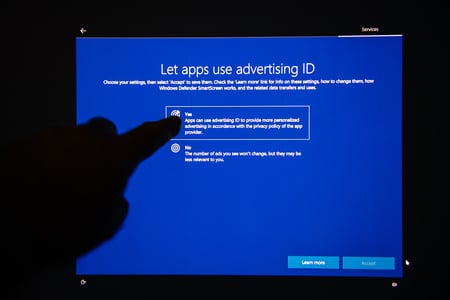
Bonjour,
Une technique super facile et pratique.
Merci
Bonjour,
J’adore votre article.
Vous pouvez enregistrer l’écran de votre iPhone à l’aide de l’outil d’enregistrement d’écran intégré, mais que faire si vous souhaitez visualiser l’écran de l’appareil sur votre ordinateur ? La fonction de reproduction d’écran de l’iPhone vous permet de projeter l’écran de votre téléphone sur votre ordinateur portable ou de bureau via le Wi-Fi. C’est un processus facile, à condition de savoir où chercher.
Comment mettre en miroir l’écran de votre iPhone sur un PC Windows
Alors que les utilisateurs de Windows peuvent mettre en miroir un téléphone Android avec l’application Your Phone, les utilisateurs d’iPhone doivent télécharger un outil tiers pour mettre en miroir leur téléphone. Il existe de nombreux outils qui offrent cette fonctionnalité, mais pour une diffusion simple et gratuite, consultez LonelyScreen. Il s’agit d’une application simple qui ne fait qu’une chose : faire croire à votre iPhone que votre PC est une Apple TV.
Installez et lancez LonelyScreen, puis cliquez sur le titre « LonelyScreen » en bas pour changer le nom de votre serveur AirPlay (j’ai utilisé « Whitson’s Laptop »). Depuis votre iPhone, ouvrez le Centre de contrôle et appuyez sur le bouton Screen Mirroring. Si vous ne voyez pas ce bouton, vous devrez peut-être l’ajouter dans les réglages de l’iPhone.
Une fois que vous avez appuyé sur le bouton Screen Mirroring, sélectionnez votre ordinateur portable LonelyScreen dans la liste, et l’écran de votre iPhone apparaîtra immédiatement sur votre PC. Si vous ne le voyez pas, consultez la page de dépannage de LonelyScreen, qui peut parfois être un peu capricieuse. À partir de là, vous pouvez agrandir la fenêtre pour l’observer de plus près et cliquer sur la flèche en bas à droite pour faire apparaître un bouton d’enregistrement qui vous permet de capturer des clips vidéo.